Có thể bạn sẽ thích:
Khi sử dụng máy tính hoặc laptop, nhiệt độ quá cao sẽ dẫn tới một số tình trạng như máy chậm, màn hình lỗi, tự động khởi động lại. Đặc biệt nhiệt độ cao sẽ ảnh hưởng tới tuổi thọ CPU và các bộ phận khác trong máy. Chính vì vậy, việc đo nhiệt độ CPU, ổ cứng và VGA card màn hình trên máy tính và laptop là điều cần thiết.
Dưới đây mình sẽ hướng dẫn các bạn cách kiểm tra nhiệt độ CPU, Mainboard, ổ cứng,..
1. Cách kiểm tra nhiệt độ CPU
- Các bạn tải và cài đặt phần mềm HWMonitor
- Sau đó bạn mở phần mềm và kiểm tra nhiệt độ các bộ phận cần thiết.
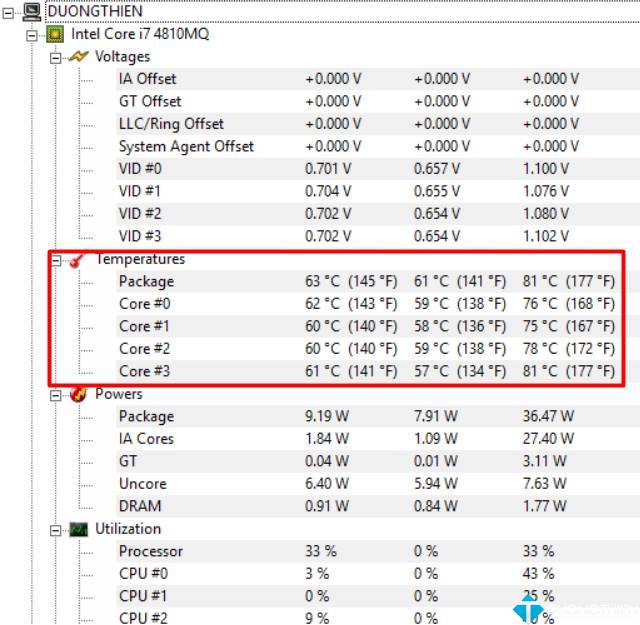
2. Nhiệt độ CPU bao nhiêu là ổn?
Dưới đây là bảng nhiệt độ trung bình của các dòng CPU để các bạn tham khảo.
| Processors | Average temperature |
|---|---|
| AMD A6 | 45°C - 57°C |
| AMD A10 | 50°C - 60°C |
| AMD Athlon | 85°C - 95°C |
| AMD Athlon 64 | 45°C - 60°C |
| AMD Athlon 64 X2 | 45°C - 55°C |
| AMD Athlon 64 Mobile | 80°C - 90°C |
| AMD Athlon FX | 45°C - 60°C |
| AMD Athlon II X4 | 50°C - 60°C |
| AMD Athlon MP | 85°C - 95°C |
| AMD Athlon XP | 80°C - 90°C |
| AMD Duron | 85°C - 95°C |
| AMD K5 | 60°C - 70°C |
| AMD K6 | 60°C - 70°C |
| AMD K6 Mobile | 75°C - 85°C |
| AMD K7 Thunderbird | 70°C - 95°C |
| AMD Opteron | 65°C - 71°C |
| AMD Phenom II X6 | 45°C - 55°C |
| AMD Phenom X3 | 50°C - 60°C |
| AMD Phenom X4 | 50°C - 60°C |
| AMD Sempron | 85°C - 95°C |
| Intel Celeron | 67°C - 85°C |
| Intel Core 2 Duo | 45°C - 55°C |
| Intel Core i3 | 50°C - 60°C |
| Intel Core i5 | 50°C - 62°C |
| Intel Core i7 | 50°C - 65°C |
| Intel Pentium II | 65°C - 75°C |
| Intel Pentium III | 60°C - 85°C |
| Intel Pentium 4 | 45°C - 65°C |
| Intel Pentium Mobile | 70°C - 85°C |
| Intel Pentium Pro | 75°C - 85°C |
Theo mình biết thì nhiệt độ CPU trên 85 °C thì rất là nóng bạn cần tìm biện pháp giảm nhiệt nhé. Nếu nhiệt độ dưới 80°C là ổn, máy mình khi sử dụng các tác vụ bình thường thì chỉ khoảng 60°C .
3. Một số biện pháp giảm nhiệt CPU
- Mua quạt tản nhiệt cho laptop: Một số mẫu đế quạt tản nhiệt có thể giúp các model laptop có thiết kế tản nhiệt kém giảm tới 10 độ C khi hoạt động. Đây là một sự đầu tư xứng đáng.
- Tắt bớt các tiến trình không cần thiết: Khi máy tính quá nóng, quạt tản nhiệt sẽ phát ra tiếng kêu ù ù và quay nhanh hơn so với bình thường. Để giải quyết vấn đề trên, bạn hãy nhấn tổ hợp phím Ctrl + Alt + Delete để mở Task Manager (Windows), tương tự nếu đang sử dụng macOS, người dùng chỉ cần nhấn cmd + Space, gõ từ khóa activity monitor. Tiếp theo, bạn hãy tìm các tiến trình đang chiếm dụng nhiều RAM và CPU, sau đó nhấn End Process để loại bỏ.
- Vệ sinh máy tính: Bụi chính là nguyên nhân khiến máy tính nóng lên, làm giảm hiệu suất và gây ra tiếng ồn. Do đó sau một thời gian dài sử dụng, người dùng nên gỡ thùng máy và làm sạch các thành phần bằng chiếc cọ nhỏ, bình xịt khí nén hoặc quạt, tránh sử dụng nước và các dung dịch lau chùi.
- Kiểm tra và tra lại keo tản nhiệt: Keo tản nhiệt là thứ không thể thiếu trong các bộ tản nhiệt ngày nay, bởi nó có khả năng lấp đi phần không khí dẫn nhiệt kém nằm giữa 2 bề mặt. Nếu keo tản nhiệt của bạn đã khô thì bạn nên tra lại nhé.
Hy vọng với một số thông tin trên sẽ giúp các bạn biết cách kiểm tra và giảm nhiệt độ cho máy tính của mình.









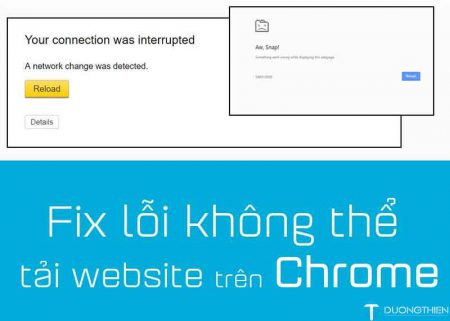
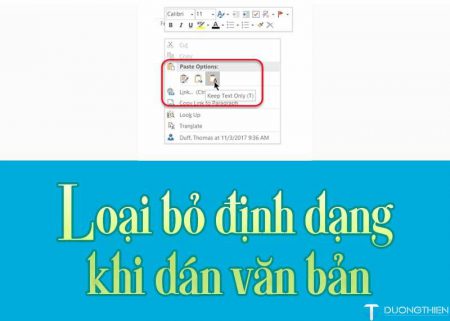

Để lại bình luận
Bạn phải đăng nhập để gửi bình luận.